Sådan slår du undertekster til på Zoom

Lær hvordan du slår undertekster til på Zoom. Zooms automatiske undertekster gør det lettere at forstå opkaldsindholdet.
Det første, du forventer af Apple Music , er naturligvis at spille musik. Men det er desværre ikke altid tilfældet. Faktisk har adskillige brugere rapporteret, at Apple Music bare ikke vil afspille sange for dem.
Hvis du nu er en af disse brugere (og jeg antager, at du er det, siden du læser denne artikel), har vi samlet en liste over simple løsninger til dig. Prøv bare disse løsninger, og forhåbentlig vil du kunne nyde at lytte til musik på din iPhone på ingen tid.
Indholdsfortegnelse:
Apple Music afspiller ikke sange
1. Tjek din internetforbindelse
Medmindre du prøver at afspille en sang, du allerede har downloadet, kræver Apple Music en internetforbindelse for at fungere. Så sørg for, at du er korrekt forbundet til et Wi-Fi-netværk, ellers har du i det mindste mobildata aktiveret. Hvis du bemærker, at der er noget galt med din internetforbindelse, så tjek denne artikel for nogle løsninger.
Når vi taler om mobildata, skal du først give Apple Music tilladelse til at bruge dem til at streame sange og andre aktiviteter. Hvis Apple Music ikke har tilladelse til at bruge mobildata, og du ikke er korrekt forbundet til et Wi-Fi-netværk, vil det ikke være i stand til at afspille sange. Sådan sikrer du dig, at Apple Music har tilladelse til at bruge mobildata:
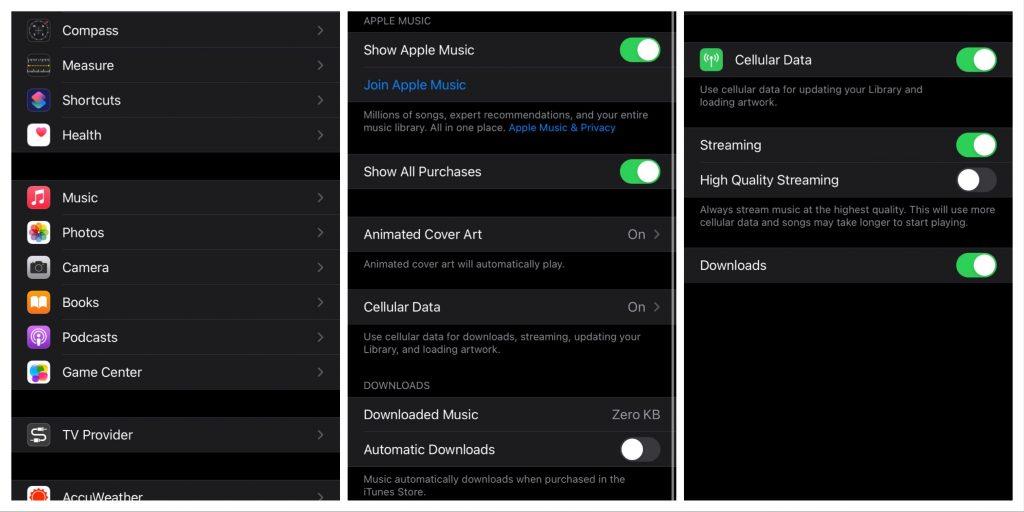
Du har nu givet Apple Music lov til at bruge mobildata, og du vil være i stand til at streame sange, selv når du ikke er forbundet til et Wi-Fi-netværk. Bare sørg for at holde forbruget i skak, for streaming vil æde nogle af dine data. Det vil dog ikke være drastisk, men stadig værd at være opmærksom på.
2. Tving til at lukke Apple Music / genstart din iPhone
Nogle gange kan en ting så simpel som at genstarte din iPhone eller selve appen løse problemet. Og det er det, du skal gøre, før du prøver noget mere drastisk. Lad os først genstarte Apple Music. Bare stryg op fra bunden af din skærm, og task manager vises. Find Apple Music, og stryg opad for at lukke appen. Åbn nu appen igen og kontroller, om problemet fortsætter.
Hvis det ikke lykkedes at genstarte appen, skal du gå videre og genstarte din telefon. For at genstarte din iPhone skal du trykke på og holde sideknappen + knappen Lydstyrke ned på samme tid, indtil skyderen Sluk vises. Træk blot skyderen til højre, og din iPhone slukkes.
3. Tjek dit abonnement og din region
Jeg ved godt, at det lyder fjollet, men sørg for, at du stadig abonnerer på Apple Music. Måske har du ved et uheld opsagt dit abonnement, eller en person, der driver den familiekonto, du er en del af, har opsagt deres. Eller måske er dit kreditkort blevet afvist under den sidste betaling.
Ændring af din kontoregion kan også påvirke dit abonnement. Dette gælder især for ikke-amerikanske brugere. Hvis du for eksempel ændrer din region til et land, der ikke understøtter Apple Music, er dit abonnement ikke længere gyldigt. Så sørg for, at du har dit abonnement og din region synkroniseret.
4. Opdater din iPhone
iOS-opdateringer er vanskelige. De fleste af dem vil forbedre din telefon eller introducere nye funktioner. Nogle opdateringer kan dog faktisk gøre mere skade end gavn . Da Apple Music er en førstepartsapp, kan en vis opdatering gøre den forældet. Hvis du har mistanke om, at det kan være tilfældet, er dit bedste bud at tjekke for nye opdateringer, da Apple helt sikkert vil løse problemet i den næste udgivelse.
Hvis der ikke er nogen ny opdatering tilgængelig, og du ikke kan vente på den, kan du søge efter en mulig løsning online. Selvom din succes kan være tvivlsom, især hvis problemet er internt.
5. Log ud af dit Apple-id
Hvis du logger ud og ind på dit Apple-id, synkroniseres din iPhone igen med dit iTunes-bibliotek, hvilket i sidste ende kan føre til at løse problemet med Apple Music. Her er hvad du skal gøre:
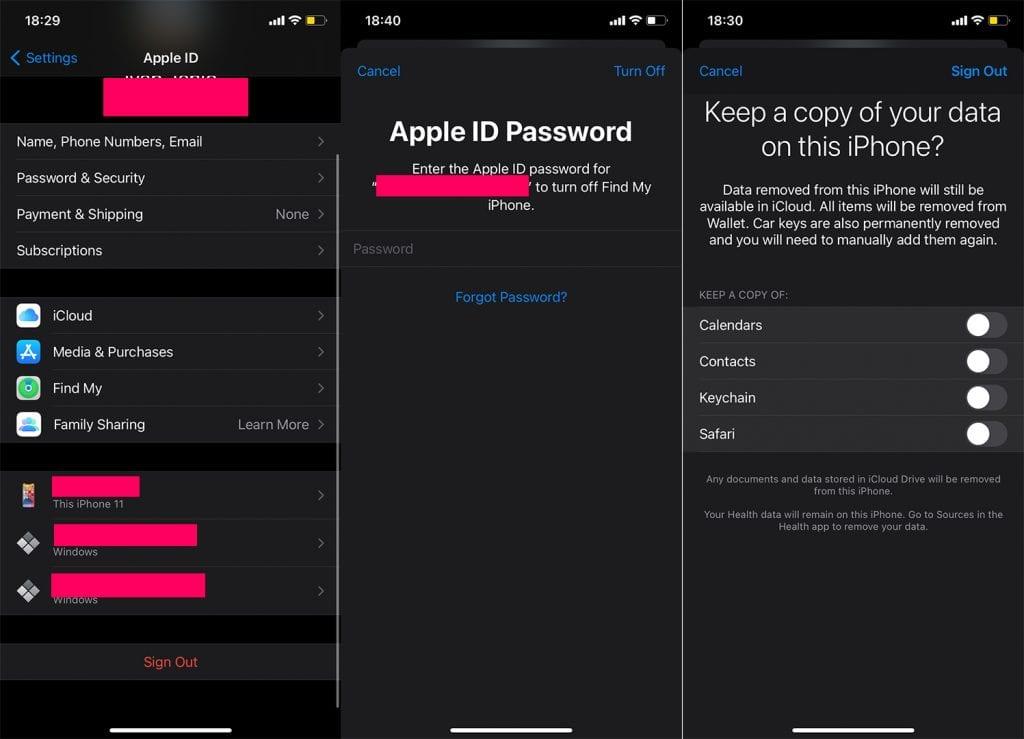
6. Aflast Apple Music
Hvis ingen af de tidligere løsninger løste problemet, kan du lige så godt prøve at afloade appen. Det bedste ved denne tilgang er, at det giver dig mulighed for at slette appens kerne fra din iPhone uden at slette dens data. På den måde, når du installerer appen igen, vil alle dine indstillinger være der, og du behøver ikke starte fra bunden.
Sådan afloader du Apple Music:
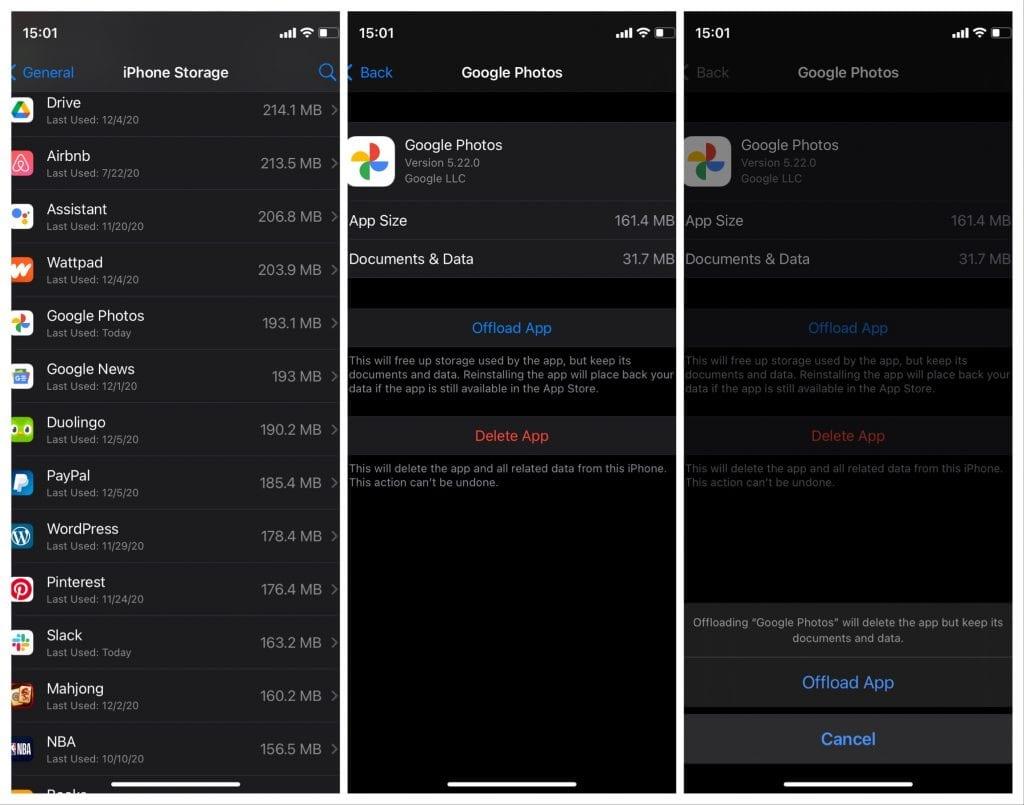
Apple Music afspiller ikke eksplicitte sange
Et af de mærkeligste problemer med Apple Music er, når det ikke giver dig mulighed for at afspille eksplicitte sange. Nu kan jeg ikke fortælle dig årsagen til dette, fordi jeg ikke kunne finde, hvad der forårsager problemet. Hvad jeg fandt, er løsningen. Og jeg kan bekræfte, at det virker, da det løste problemet for mig.
Jeg har også lagt et par ekstra løsninger oveni, fordi folk også rapporterede, at disse løsninger var nyttige. Forhåbentlig vil en af disse fungere for dig.
1. Afspil en eksplicit podcast
Løsningen, der gjorde det trick for mig, var at spille en eksplicit podcast. Bare gå til Podcast-appen, find en eksplicit podcast (med bogstavet E ud for dens titel) og afspil den. Når du har afspillet podcasten, skal du gå over til Musik og prøve at afspille en eksplicit sang. Sangen burde spille uden problemer nu.
2. Tjek indholdsbegrænsninger
En anden grund til, at Apple Music muligvis ikke afspiller eksplicitte sange, er, at visse begrænsninger blev anvendt. Sådan tjekker du for disse begrænsninger:

3. Skift til iTunes
Hvis podcast-løsningen ikke fik arbejdet gjort, så prøv det samme i iTunes. Åbn iTunes på din pc/Mac, og prøv at afspille en eksplicit podcast eller sang. En popout-meddelelse om afspilning af eksplicit indhold vises. Bare tryk på Agree , og sangen skal spille. Gå nu tilbage til Apple Music på din telefon og kontroller, om problemet er løst.
Og med det sagt, kan vi kalde det en wrap. Hvis du vil diskutere denne artikel yderligere, men også finde endnu mere indhold, så sørg for at følge os på Facebook og .
Lær hvordan du slår undertekster til på Zoom. Zooms automatiske undertekster gør det lettere at forstå opkaldsindholdet.
Modtager fejludskrivningsmeddelelse på dit Windows 10-system, følg derefter rettelserne i artiklen og få din printer på sporet...
Du kan nemt besøge dine møder igen, hvis du optager dem. Sådan optager og afspiller du en Microsoft Teams-optagelse til dit næste møde.
Når du åbner en fil eller klikker på et link, vil din Android-enhed vælge en standardapp til at åbne den. Du kan nulstille dine standardapps på Android med denne vejledning.
RETTET: Entitlement.diagnostics.office.com certifikatfejl
For at finde ud af de bedste spilsider, der ikke er blokeret af skoler, skal du læse artiklen og vælge den bedste ikke-blokerede spilwebsted for skoler, gymnasier og værker
Hvis du står over for printeren i fejltilstandsproblemet på Windows 10-pc og ikke ved, hvordan du skal håndtere det, så følg disse løsninger for at løse det.
Hvis du undrede dig over, hvordan du sikkerhedskopierer din Chromebook, har vi dækket dig. Lær mere om, hvad der sikkerhedskopieres automatisk, og hvad der ikke er her
Vil du rette Xbox-appen vil ikke åbne i Windows 10, så følg rettelserne som Aktiver Xbox-appen fra Tjenester, nulstil Xbox-appen, Nulstil Xbox-apppakken og andre..
Hvis du har et Logitech-tastatur og -mus, vil du se denne proces køre. Det er ikke malware, men det er ikke en vigtig eksekverbar fil til Windows OS.
![[100% løst] Hvordan rettes meddelelsen Fejludskrivning på Windows 10? [100% løst] Hvordan rettes meddelelsen Fejludskrivning på Windows 10?](https://img2.luckytemplates.com/resources1/images2/image-9322-0408150406327.png)




![RETTET: Printer i fejltilstand [HP, Canon, Epson, Zebra & Brother] RETTET: Printer i fejltilstand [HP, Canon, Epson, Zebra & Brother]](https://img2.luckytemplates.com/resources1/images2/image-1874-0408150757336.png)

![Sådan rettes Xbox-appen vil ikke åbne i Windows 10 [HURTIG GUIDE] Sådan rettes Xbox-appen vil ikke åbne i Windows 10 [HURTIG GUIDE]](https://img2.luckytemplates.com/resources1/images2/image-7896-0408150400865.png)
